Win7電腦怎么進行一鍵重裝系統?因為電腦在使用過程中或多或少會出現一些故障問題,所以在系統出故障的時候我們需要對電腦系統進行重裝。但目前還是存在一部分人不知道如何重裝電腦系統,今天小編就為大家介紹一下如何一鍵重裝win7系統吧。
準備工具
1.韓博士裝機大師軟件
2.一臺聯網的電腦
溫馨小提示:大家使用韓博士進行重裝電腦系統的時候,打開之前要將所有的殺毒軟件關閉,以免系統重裝失敗。
具體步驟
1.提前在韓博士裝機大師官網下載軟件,隨后在界面中選擇“一鍵裝機”下的“開始重裝”。
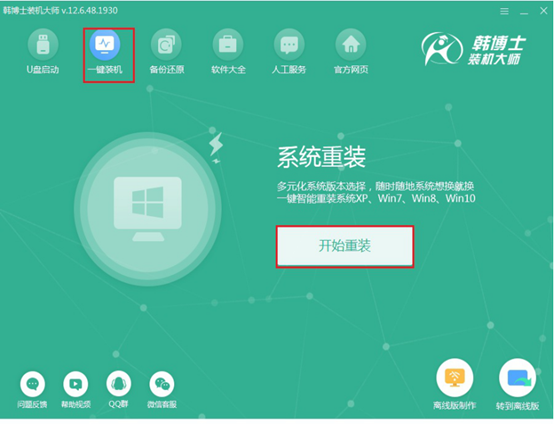
2.等韓博士自動檢測完電腦的配置信息之后,最后點擊“下一步”繼續操作。
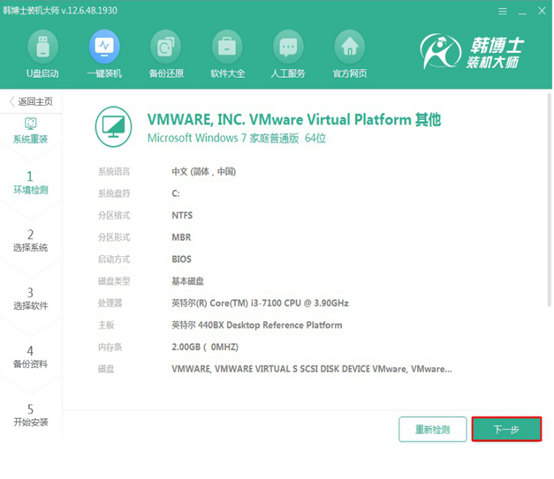
在以下界面中選擇win7系統文件進行下載,最后點擊“下一步”繼續操作。
 ?
?
3.因為重裝系統會將系統盤進行格式化,大家可以在以下界面中勾選安裝軟件以及重要文件進行備份,最后點擊“開始安裝”。
?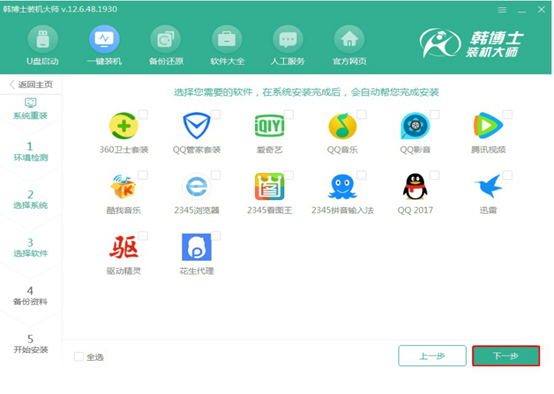
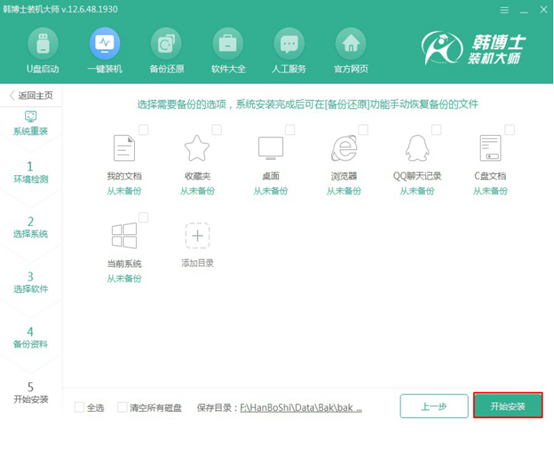 ?
?
4.韓博士自動為我們下載win7系統文件,此過程無需大家手動操作。
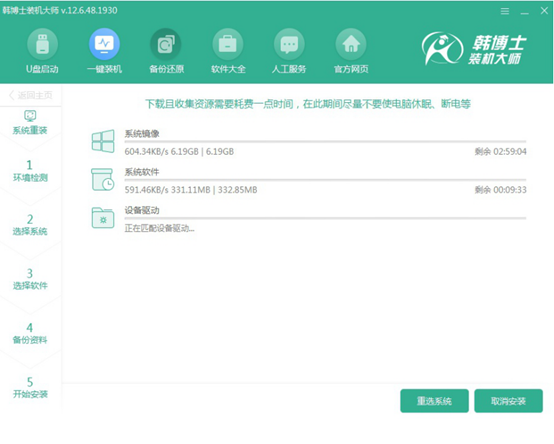 ?
?
經過一段時間win7系統文件成功下載后,在以下界面中點擊“立即重啟”電腦。
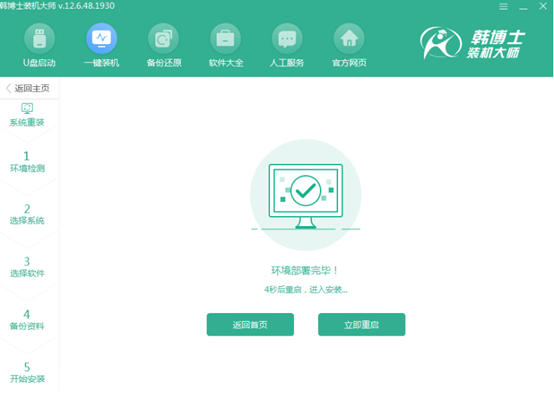
5.電腦重啟后進入啟動管理器界面,隨后選擇其中的“HanBoShi?PE”選項回車進入。
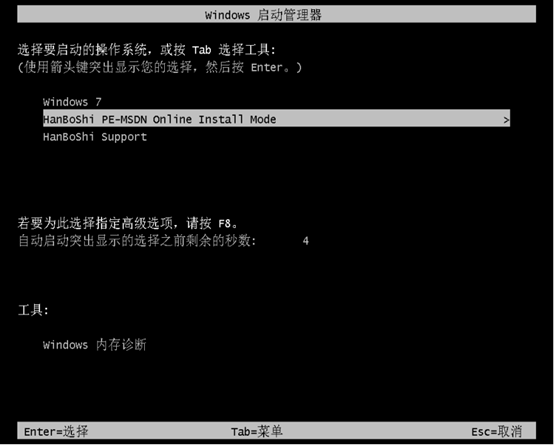
成功進入韓博士PE桌面后,韓博士裝機工具會自動彈出并且為我們安裝系統文件。
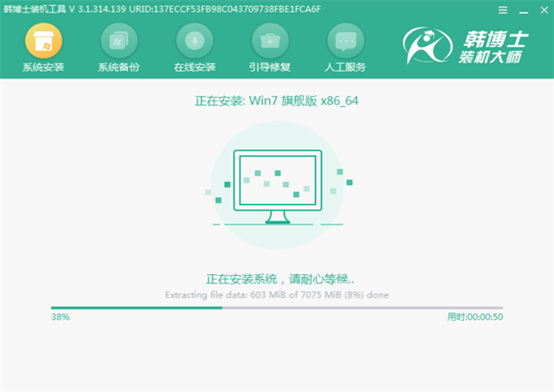
6.經過一段時間系統成功安裝后開始重啟電腦。經過多次的重啟部署安裝,最后進入win7桌面。此時電腦成功在線重裝win7系統。

以上就是本次小編為大家帶來的win7電腦系統在線重裝詳細操作步驟,希望此篇教程能夠為大家提供幫助。如果覺得有用的話可以將文章收藏好,以備不時之需。

